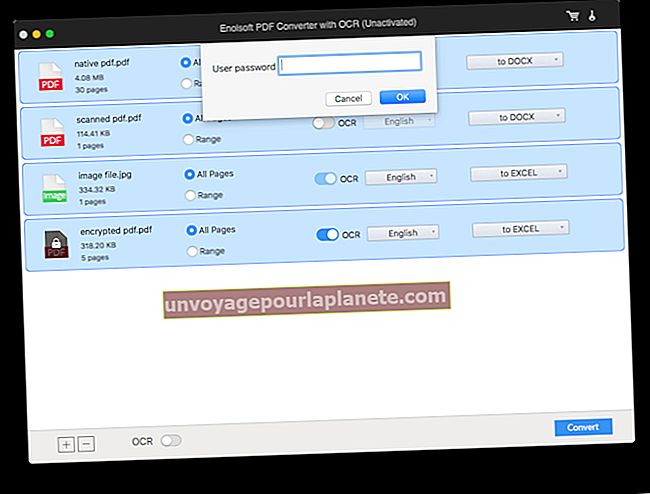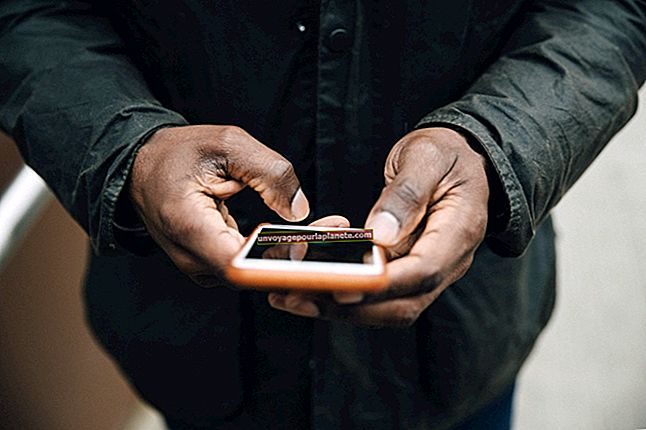Како додати колоне у табелу података
Мицрософт Екцел 2010 може претворити радни лист у табелу података како би вам помогао да брзо анализирате повезане податке у форматираним редовима и колонама. Када треба да проширите изглед табеле, примените команду картице Почетна или пречице десним тастером миша да бисте уметнули колону табеле у сличном стилу. Свака колона табеле садржи ред заглавља који ће вам помоћи да ефикасно сортирате и филтрирате податке.
Команда Убаци
1
Отворите Екцел радни лист који садржи вашу табелу података.
2
Кликните ћелију табеле поред места где желите да убаците колону података. Картица Алати за табеле у боји приказује се на траци за наредбе.
3
Кликните картицу „Почетна“ на траци.
4
Кликните на дугме са стрелицом „Уметни“ у групи Ћелије да бисте отворили листу опција.
5
Кликните на „Убаци колоне табеле лево“. Колоне удесно ће се померити. Ако сте изабрали ћелију у последњој колони података, можете да кликнете на другу опцију: „Уметни колоне табеле удесно“.
Опције пречица
1
Отворите Екцел радни лист који садржи вашу табелу података.
2
Кликните десним тастером миша на ћелију у колони табеле поред места у које желите да уметнете нови ступац. Приказаће се листа опција пречица.
3
Поставите показивач преко „Уметни“ да бисте отворили листу са две опције: „Колоне табеле лево“ и „Редови табеле горе“. Ако сте изабрали ћелију табеле у последњој колони, видећете трећу опцију: „Колоне табеле удесно“.
4
Кликните на „Колоне табеле лево“ или „Колоне табеле десно“ да бисте уметнули нову колону.